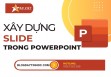Hướng Dẫn Khởi Động Và Thành Phần Giao Diện Trong PowerPoint
Bài học hôm nay Tin học Sao Việt sẽ giới thiệu cho các bạn về thành phần giao diện của PowerPoint cũng như cách khởi động chương trình sao cho đúng cách. Microsoft PowerPoint là phần mềm phổ biến được sử dụng để tạo các bài thuyết trình chuyên nghiệp và ấn tượng. Việc nắm rõ các công cụ trong PowerPoint sẽ giúp bạn trình bày ý tưởng một cách hiệu quả và thu hút người nghe.
Nội Dung Bài Học

Cách Khởi Động Chương Trình
Cách 1: Sử dụng tổ hợp phím tắt Windows + R để khởi động hộp thoại Run. Sau đó gõ từ “powerpnt” vào mục Open rồi nhấn Enter (hoặc bấm OK)
Cách 2: Dùng tổ hợp phím Windows + S rồi gõ từ “powerpnt” vào mục Open sau đó nhấn Enter
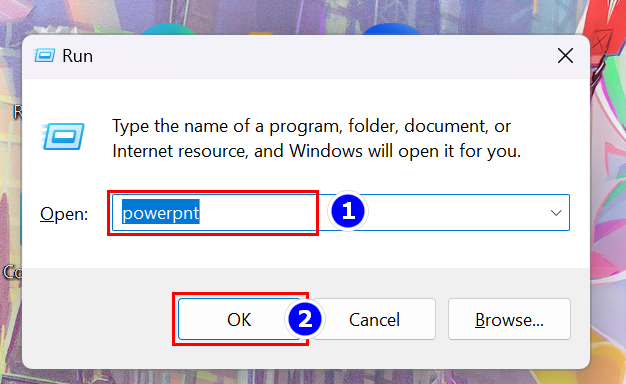
Cách 3: Nhấn chuột phải vào màn hình Desktop, chọn New sau đó chọn Microsoft PowerPoint
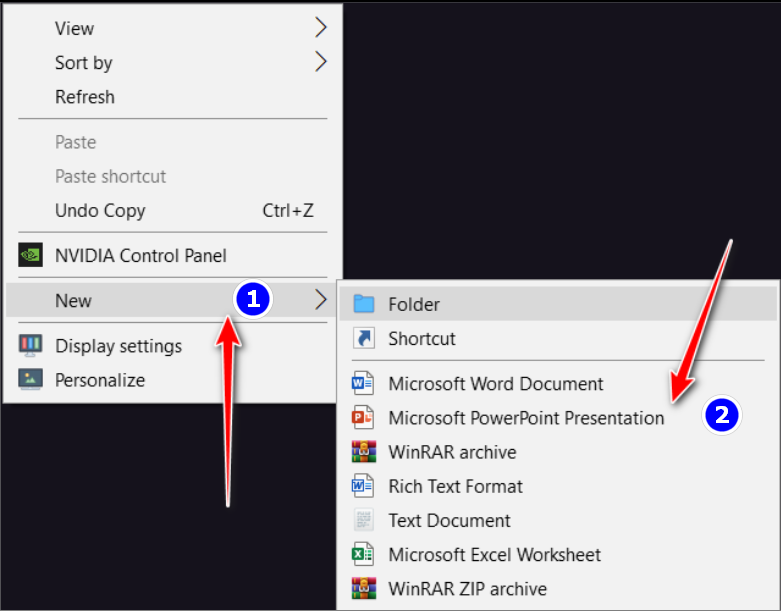
Lưu File Mới Tạo Ra
Bước 1: Nhấn tổ hợp phím Ctrl + S
Bước 2: Chọn Browse rồi lựa chọn vị trí cần lưu và đặt tên, bấm Save
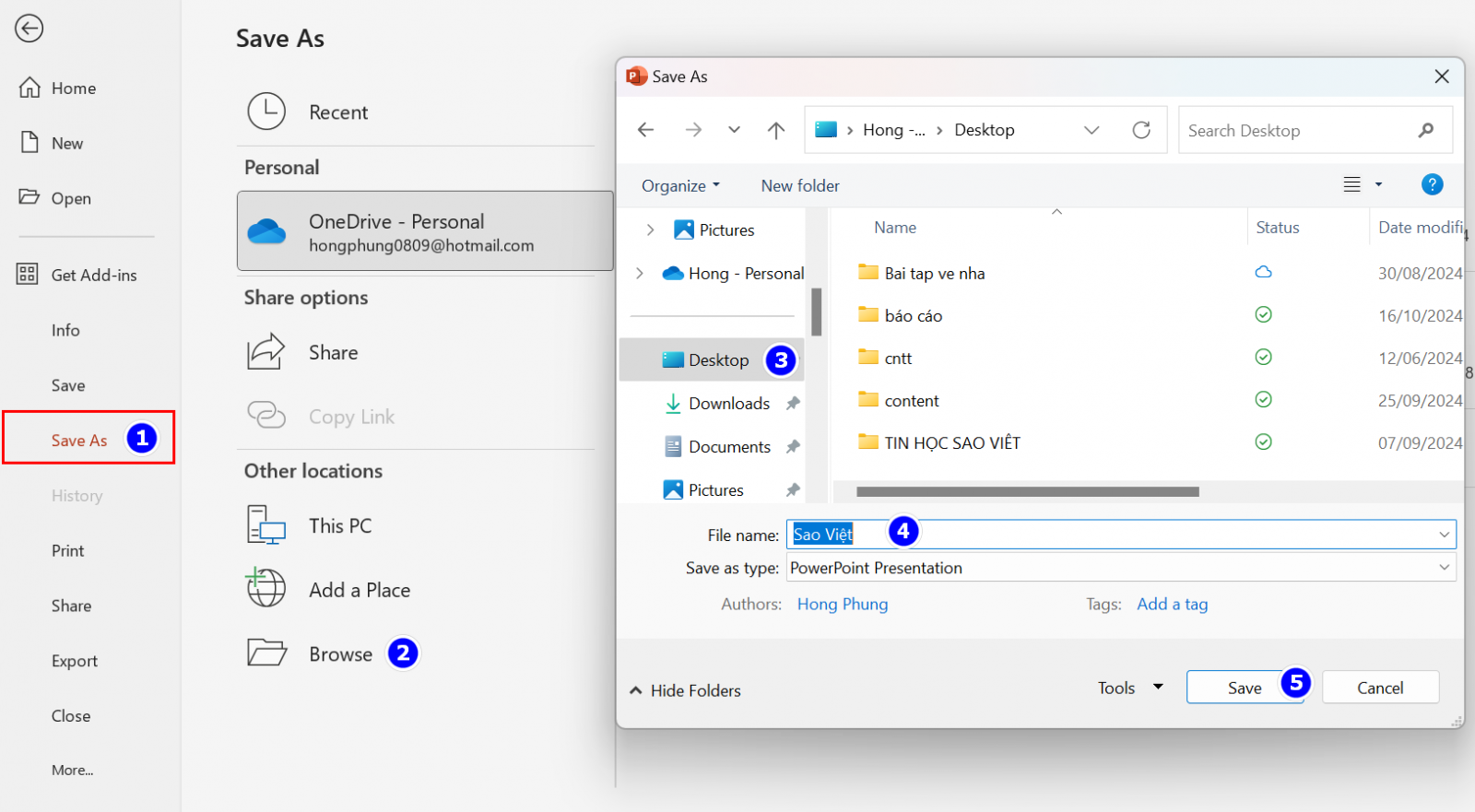
Giao Diện Làm Việc
-
Thanh tiêu đề
-
Thanh công cụ
-
Nhóm công cụ
-
Công cụ
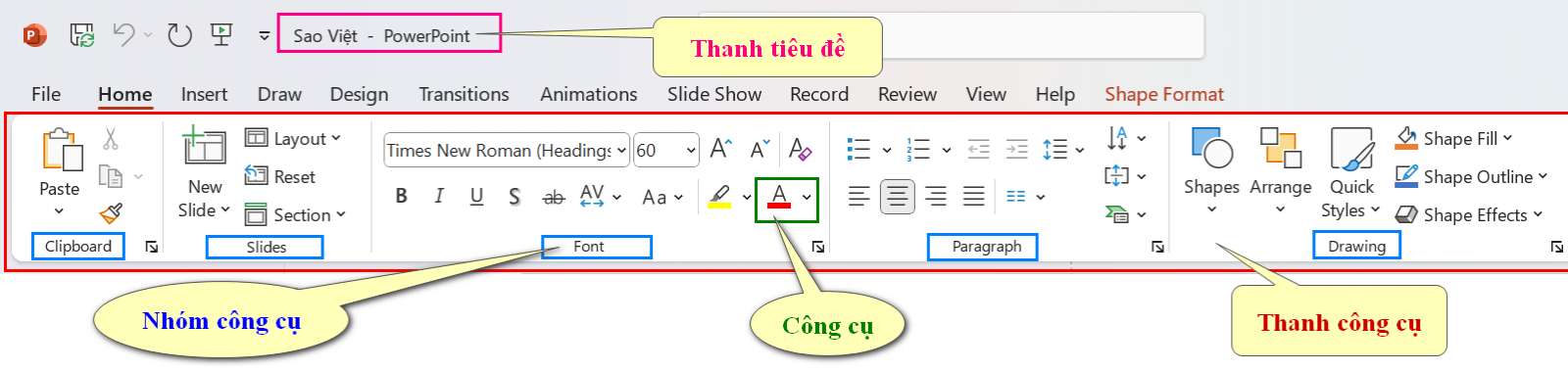
-
Cửa sổ Overview
-
Slide (trang trình bày)
-
Notes
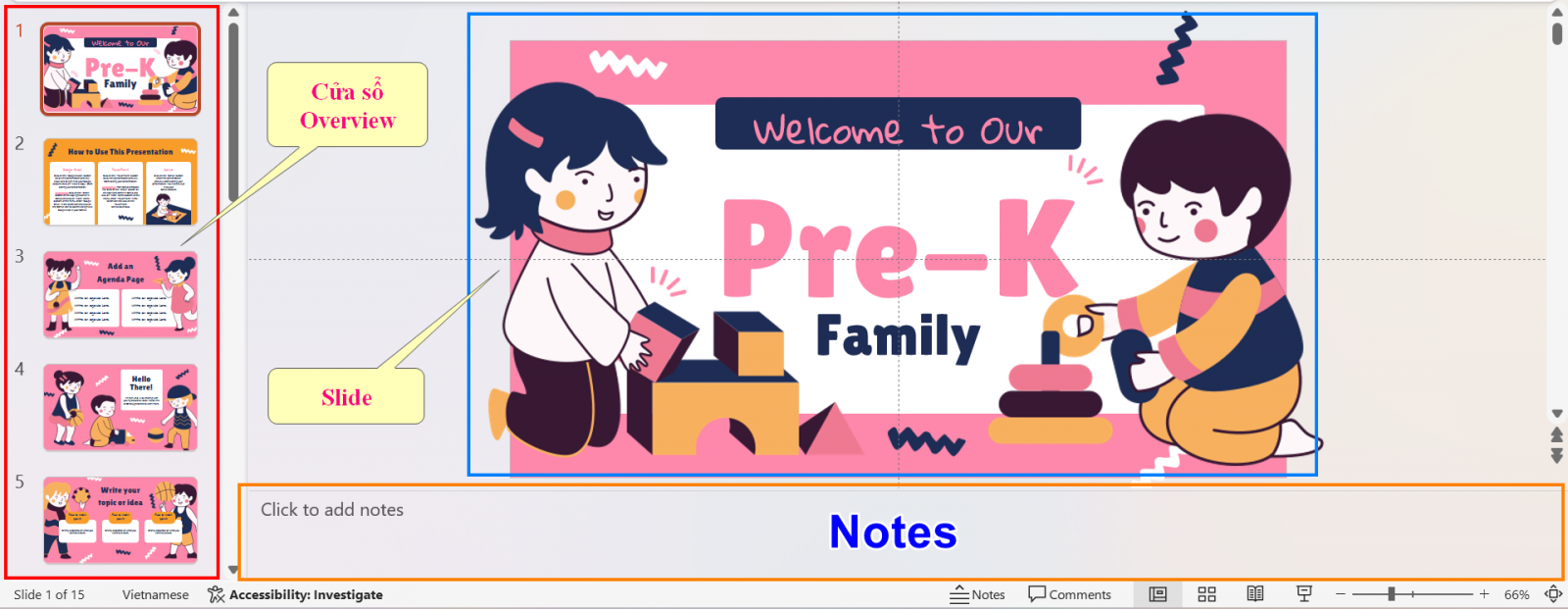
Video Học PowerPoint Cơ Bản Bài 1: Hướng Dẫn Thành Phần Giao Diện Trong PowerPoint
CHO ĐIỂM BÀI VIẾT NÀY